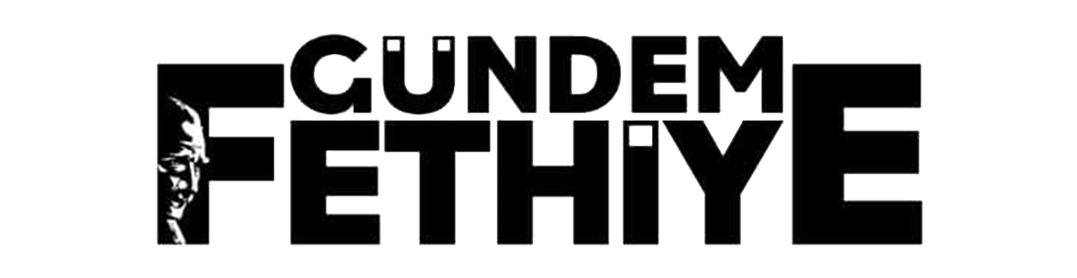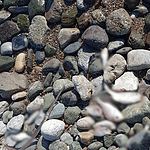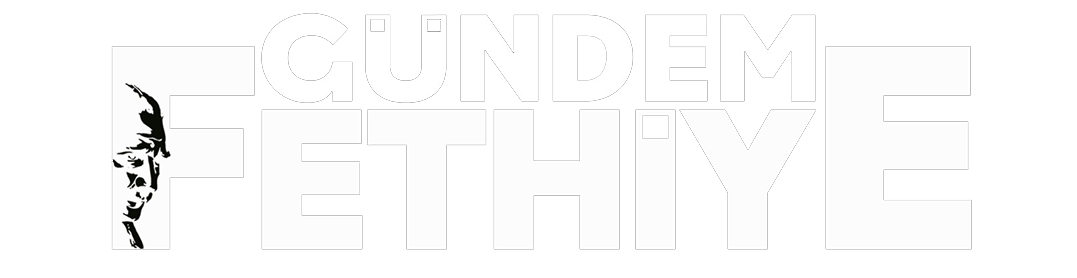Ekran kaydı nasıl alınır? PC, Mac, Android ve iPhone cihazlarda ekran videosu alma yöntemlerini öğrenin. En iyi ekran videosu alma programları hangileri?
Ekran kaydı almak, dersler, sunumlar, oyunlar veya teknik destek sağlamak için oldukça faydalı olabilir. Bu makalede, ekran kaydının nasıl alınacağını ve farklı cihazlarda ekran videosu alma yöntemlerini öğreneceksiniz.
Ekran kaydı nasıl alınır?
Ekran kaydı almak, kullanılan cihaza göre değişiklik gösterebilir. İşte genel adımlar:
- Araç veya Program Seçimi: Ekran kaydı almak için bir yazılım veya yerleşik araç seçin.
- Kayda Başlama: Seçilen araçla kaydı başlatın.
- Kaydı Durdurma ve Kaydetme: İstediğiniz süre boyunca kaydedin ve ardından durdurup kaydedin.
Ekran videosu alma programı (PC, Mac, Android, iPhone)
PC:
- Windows 10/11: Yerleşik Xbox Game Bar kullanarak ekran kaydı alabilirsiniz. Windows + G tuşlarına basarak Game Bar’ı açın ve “Kaydı Başlat” butonuna tıklayın.
- Üçüncü Parti Programlar: OBS Studio, Camtasia gibi ekran videosu alma programları kullanabilirsiniz.
Mac:
- QuickTime Player: Uygulamayı açın, Dosya menüsünden “Yeni Ekran Kaydı” seçeneğini tıklayın. Kayıt düğmesine basarak ekran kaydını başlatın.
- Yerleşik Araçlar: MacOS Mojave ve sonrası sürümlerde yerleşik ekran kaydı aracı bulunmaktadır. Shift + Command (⌘) + 5 tuşlarına basarak ekran kaydı araçlarını açabilirsiniz.
Android:
- Yerleşik Araçlar: Çoğu Android cihazda yerleşik ekran kaydı aracı bulunmaktadır. Bildirim panelini aşağı çekip “Ekran Kaydedici” simgesine dokunun.
- Üçüncü Parti Uygulamalar: Google Play Store’dan AZ Screen Recorder veya Mobizen gibi uygulamaları indirip kullanabilirsiniz.
iPhone:
- Yerleşik Araç: iOS 11 ve sonraki sürümlerde, ekran kaydı yerleşik olarak bulunur. Ayarlar > Denetim Merkezi > Denetimleri Özelleştir yolunu izleyerek “Ekran Kaydı”nı ekleyin. Denetim Merkezi’ni açarak kayıt simgesine dokunun.
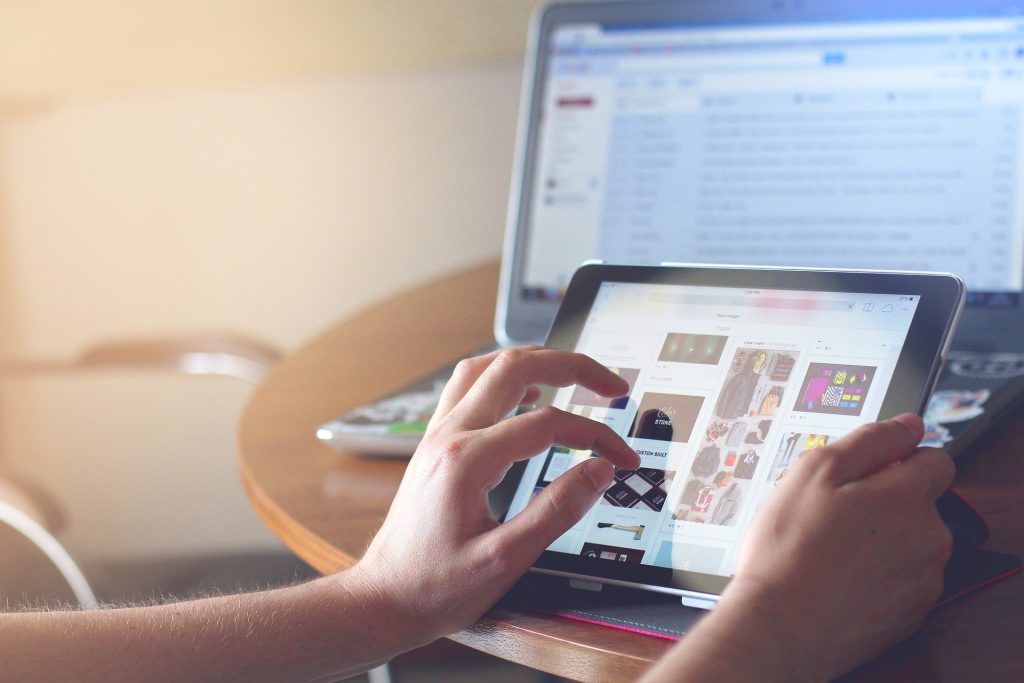
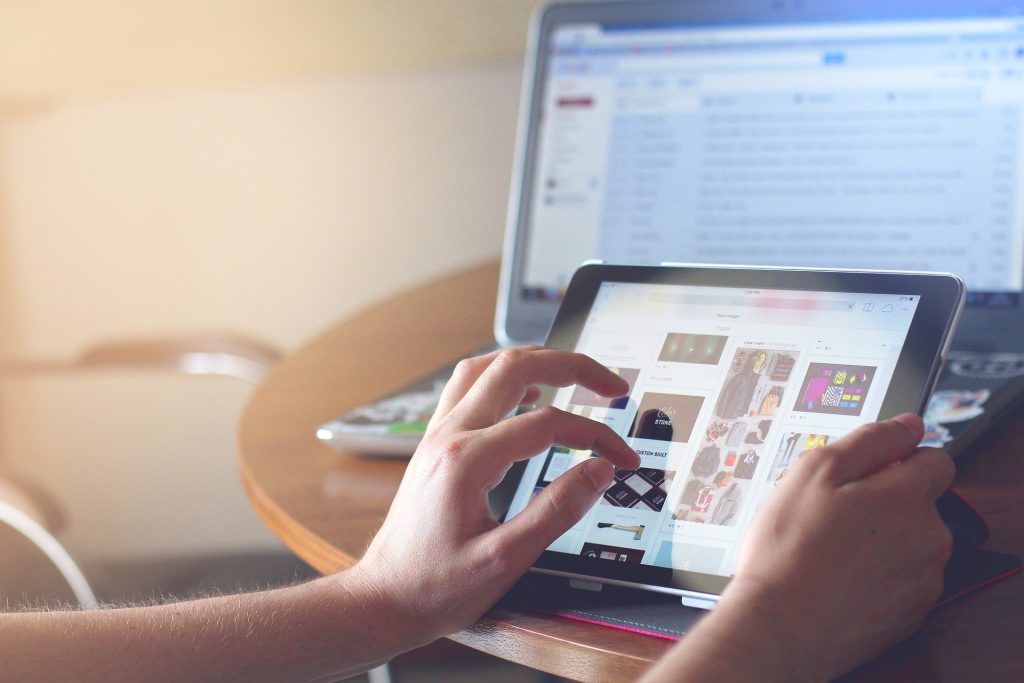
En iyi ekran videosu alma programları
- OBS Studio: Ücretsiz ve açık kaynaklı bir yazılım olan OBS Studio, Windows, Mac ve Linux için kullanılabilir.
- Camtasia: Kullanıcı dostu arayüzü ve güçlü düzenleme araçlarıyla öne çıkan bu program, ücretli bir seçenektir.
- Snagit: Ekran görüntüleri ve videoları almanızı sağlayan Snagit, basit ve etkili bir araçtır.
- AZ Screen Recorder: Android cihazlar için popüler bir ekran videosu alma uygulamasıdır.
- QuickTime Player: Mac kullanıcıları için ücretsiz ve yerleşik bir seçenektir.
Kaynaklar: